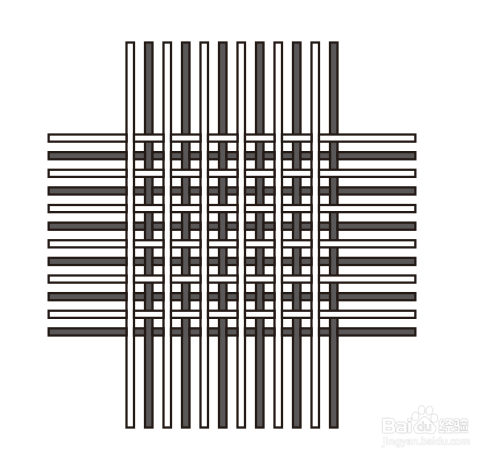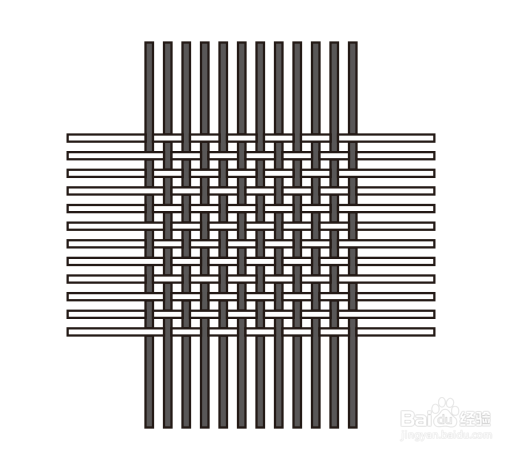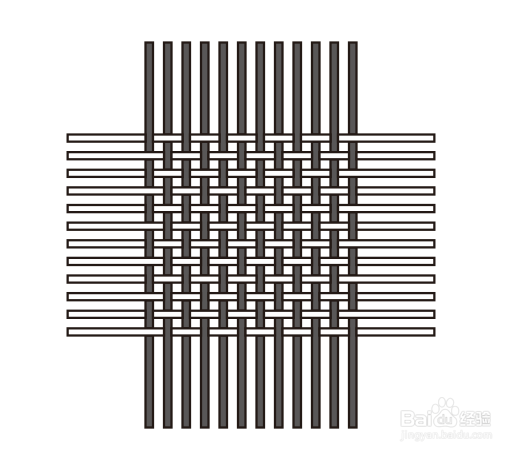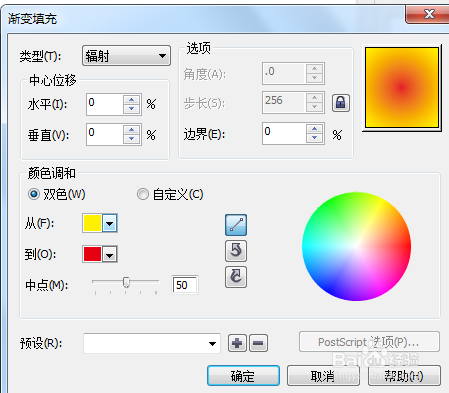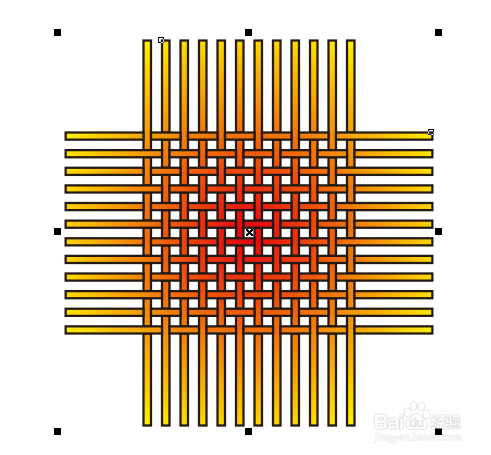1、首先打开cdr软件,用矩形工具建立一个较长的矩形,然后选中,移动复制到右边相应距离(按住第一个矩形,向右移动然后按鼠标右键,即可得到得到第二个矩形),然后再制(ctrl+D)得到多个矩形
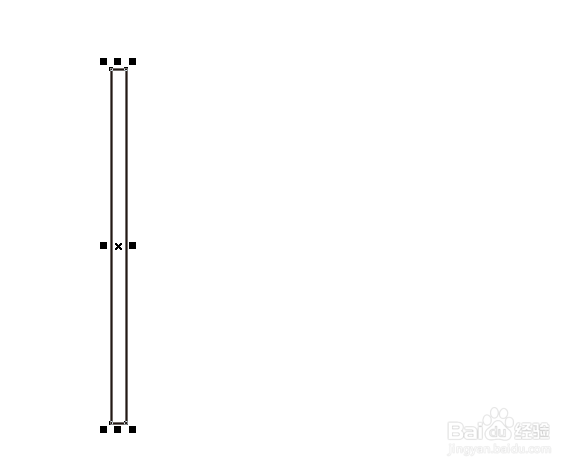

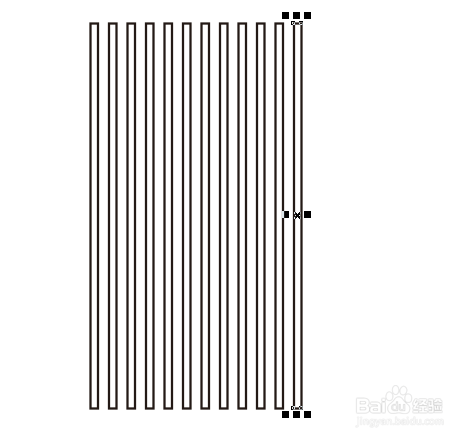
2、将做好的多个矩形,按排列顺序,从左到右,双数的选中,并填充灰色(以便区分)同时群组(ctrl+g)然后白色填充色的矩形选中,同时群组(ctrl+g)
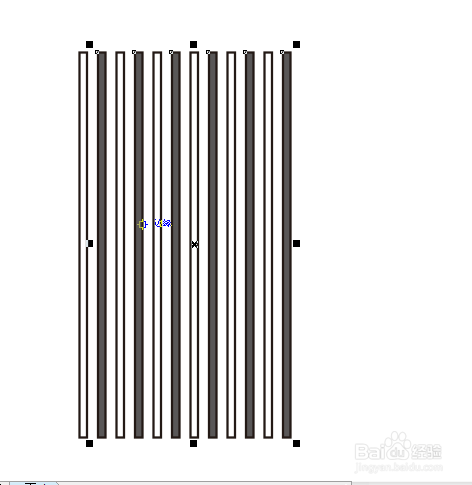
3、全选所有图形,然后复制(ctrl+c)粘贴(ctrl+v)然后旋转90度,得到下图
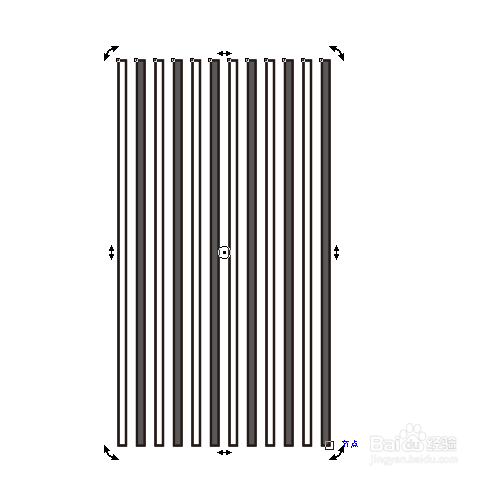
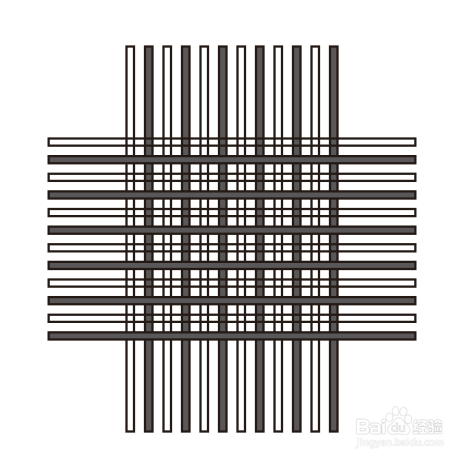
4、选中竖白矩形和横白矩形,然后按修剪按钮,同样,选中竖黑矩形和横黑矩形,然后按修剪按钮(注意顺序,先竖,后横)最后得到编织状的图形(如果不需要填充渐变色,就到这里为止了)
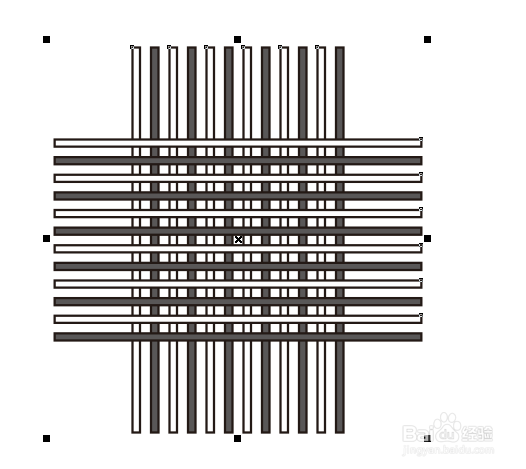
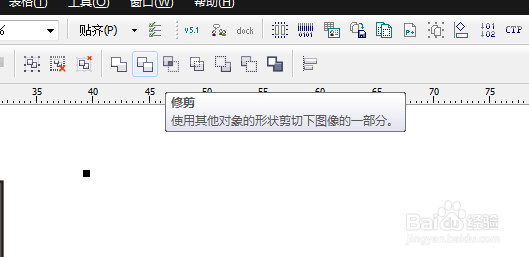
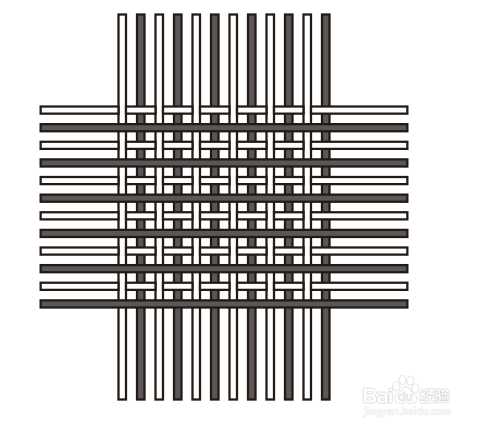

5、如许填充渐变色,则还需要多一些的操作,如下:1选中横黑矩形和竖白矩形,然后按修剪按钮,同样,选中横白矩形和竖黑矩形,然后按修剪按钮形(外貌不变1图)2选中竖黑和竖白矩形,然后点击合并按钮(2图)得到3图3选中横黑和横白矩形,然后点击合并按钮,得到4图4打开填充工具的渐变填充(f11)拉取渐变